Ray tracing este cea mai recentă generație de tehnologie de randare pentru a împinge grafica în timp real mai aproape de fotorealism. Este nevoie de hardware de ultimă generație pentru ca acesta să funcționeze bine, dar dacă aveți computerul care să se ocupe de el, nu există nimic altceva ca flerul său vizual.
Nici și Minecraft, cunoscută pentru lumile 3D blocate în stil retro, nu a scăpat de strălucirea urmăririi razelor. Nu este activat în mod implicit, dar aveți o perioadă magică dacă aveți hardware-ul potrivit.
Ce face Ray Tracing în Minecraft?
În primul rând, ceea ce se numește în general ray tracing în timp real în jocuri este o abordare mai avansată cunoscută sub numele de trasare a căii. Ideea generală dintre cele două este aceeași, dar matematica folosită în trasarea căilor asigură o imagine finală mai bună. Pentru acest articol, ne vom menține doar la „ray tracing”, dar merită să cunoaștem termenul „traseul traseului”, deoarece apare în mod repetat în discuțiile moderne despre grafică.
Pentru o scufundare profundă în această tehnologie, consultați Ce este Ray Tracing? și Ce sunt Path Tracing și Ray Tracing?
În Minecraft, trasarea razelor face Minecraft mai fotorealist. Lumina este simulată să acționeze ca în viața reală. Texturile obiectelor din Minecraft au fost, de asemenea, înlocuite cu materiale PBR (Physically-based rendering) cu modul de urmărire a razelor activat. Cu alte cuvinte, lemnul are caracteristicile optice ale lemnului. Metalul acționează așa cum ar trebui și așa mai departe.
Rezultatul este o lume Minecraft cu reflexii, umbre și iluminare care seamănă mai mult cu o dioramă Minecraft din lumea reală decât cu un joc video. Trebuie văzut pentru a fi crezut, așa că bucurați-vă ochii cu aceste capturi de ecran.
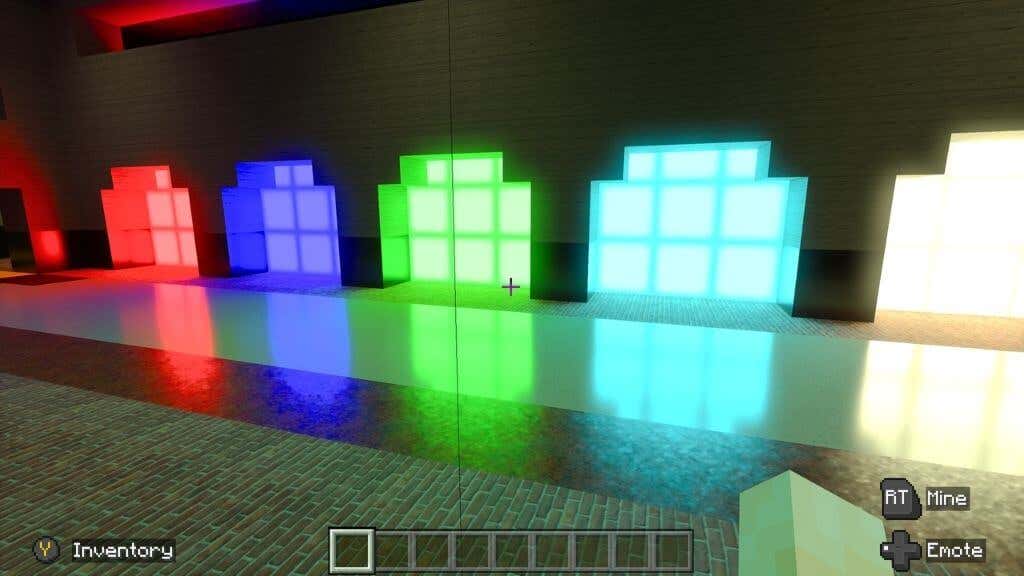
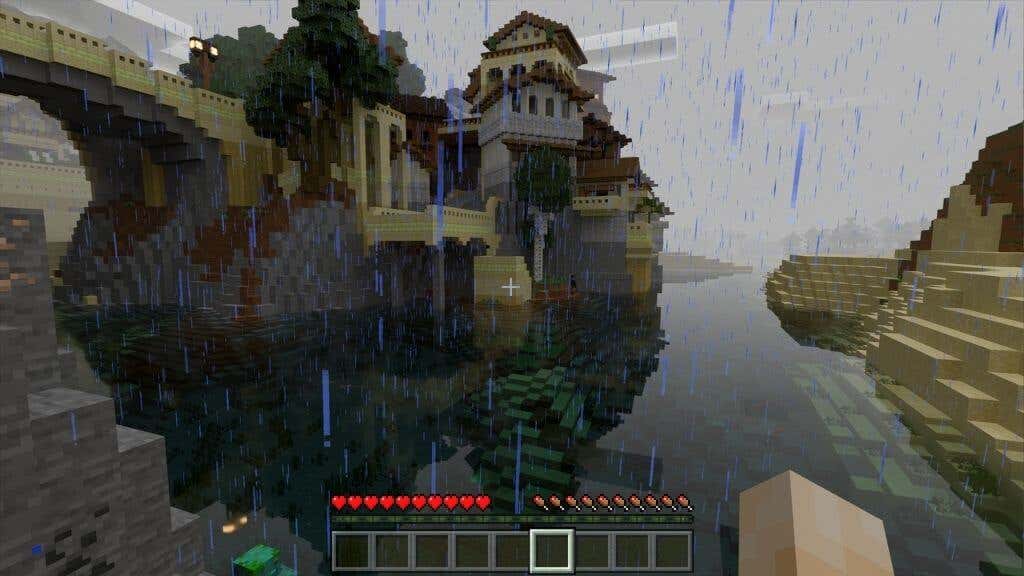
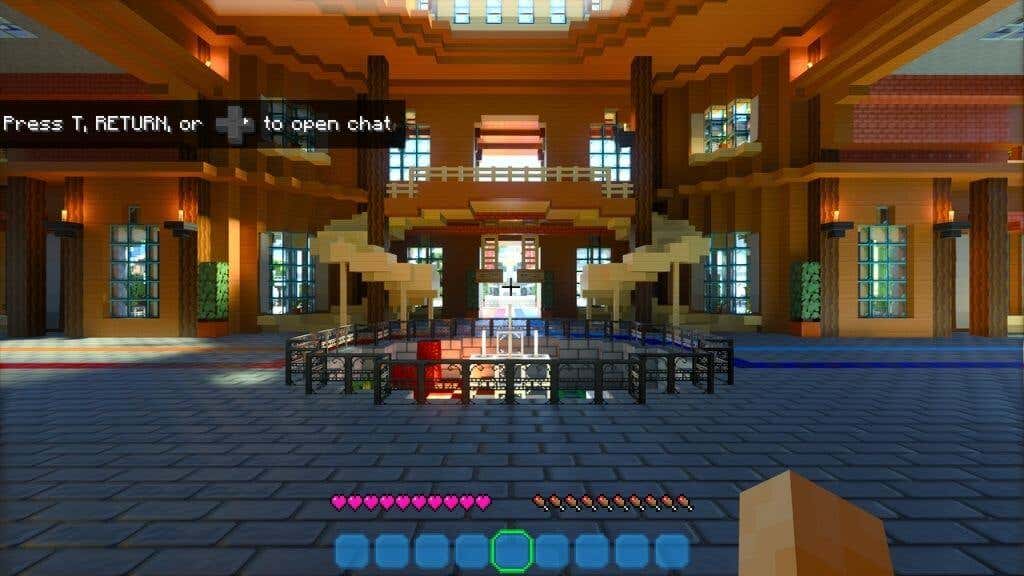
Uimitor, nu? Dacă doriți să intrați singur în lumea Minecraft cu ray-traced, să începem prin a verifica dacă sistemul dvs. îndeplinește cerințele minime.
Cerințe Minecraft Ray Tracing
Pentru a utiliza modul de urmărire a razelor în Minecraft, trebuie să îndepliniți următoarele cerințe:
Numai ediția Bedrock din Minecraft acceptă ray tracing în momentul scrierii. Această versiune este cunoscută și sub numele de Windows 10 Edition, dar funcționează la fel de bine pe Windows 11. Versiunea Java a Minecraft, care este încă extrem de populară, nu acceptă ray tracing..
În timp ce plăcile din seria Radeon RX 6000 acceptă ray-tracing accelerat de hardware, ele nu au hardware dedicat precum plăcile RTX de la Nvidia. Dacă aveți un GPU RX 6000 de ultimă generație, este posibil să aveți unele probleme de performanță cu ray tracing în Minecraft, mai ales dacă creșteți detaliile.
De asemenea, ar trebui să rețineți că ediția Bedrock a Minecraft este disponibilă prin Xbox Game Pass pentru PC sau Game Pass Ultimate. Dacă sunteți abonat pentru prima dată, puteți obține de obicei prima lună pentru un dolar pentru a-l încerca și a vedea dacă funcționează pentru dvs. Nu este nevoie să achiziționați ediția Bedrock dacă ați cumpărat ediția Java în trecut, cu excepția cazului în care nu doriți să jucați prin Game Pass.
Cum să activați Ray Tracing în Minecraft
Primul lucru de făcut este să vă actualizați driverele GPU la cea mai recentă versiune. De asemenea, este o idee bună să actualizați Windows dacă există actualizări în așteptare. Cumpărați Minecraft Bedrock Edition din aplicația Microsoft Store sau instalați-o din aplicația Xbox dacă sunteți abonat Game Pass.
Odată ce lansați jocul, va trebui să vă conectați cu contul Microsoft. Dacă v-ați conectat deja prin Windows, acest lucru ar trebui să se întâmple automat.
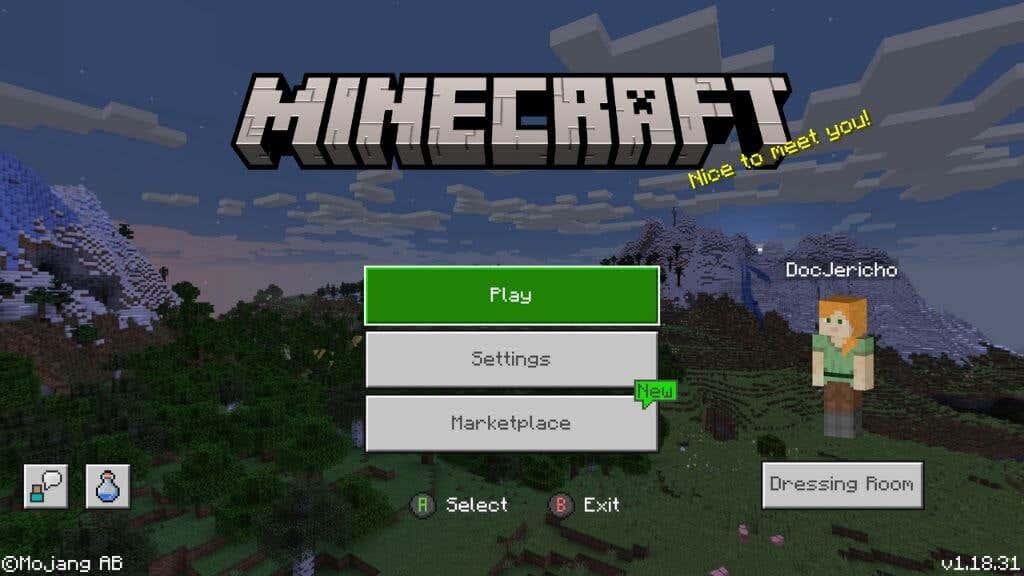
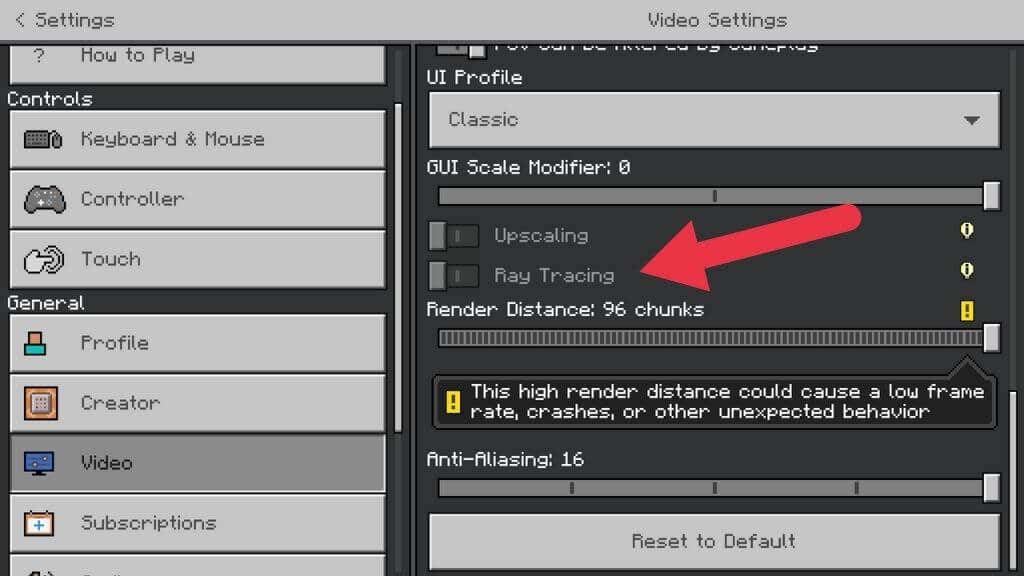
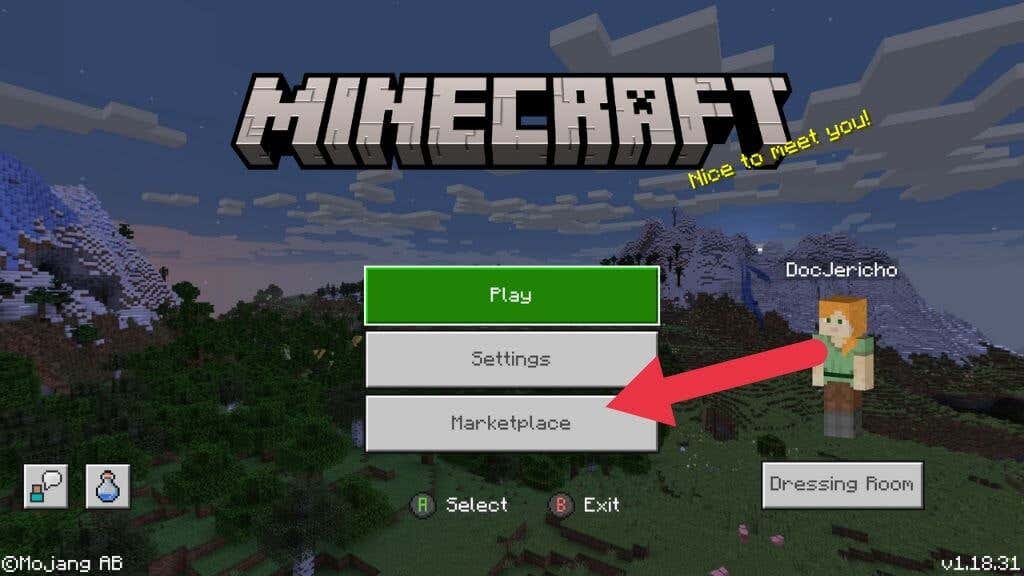
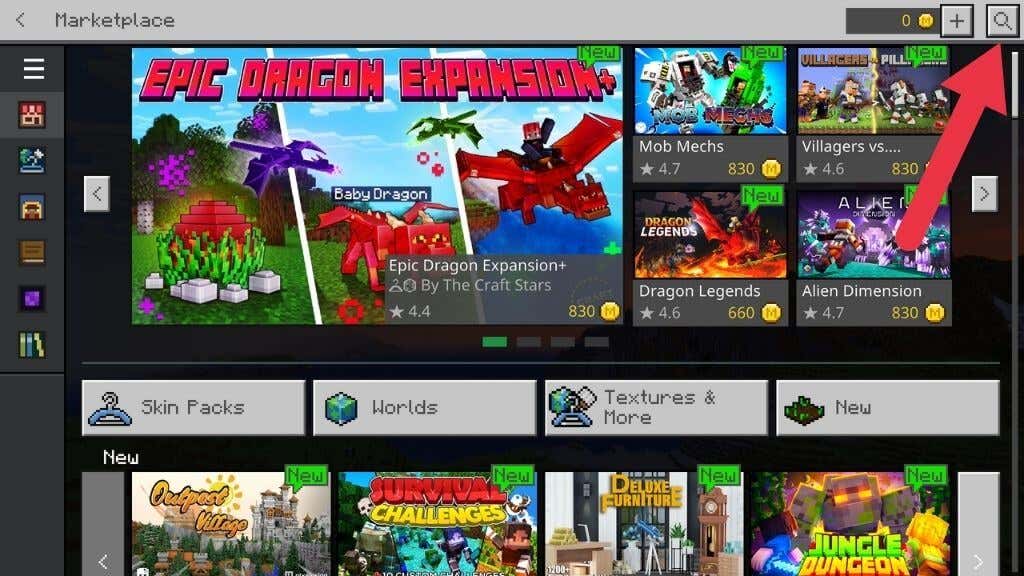
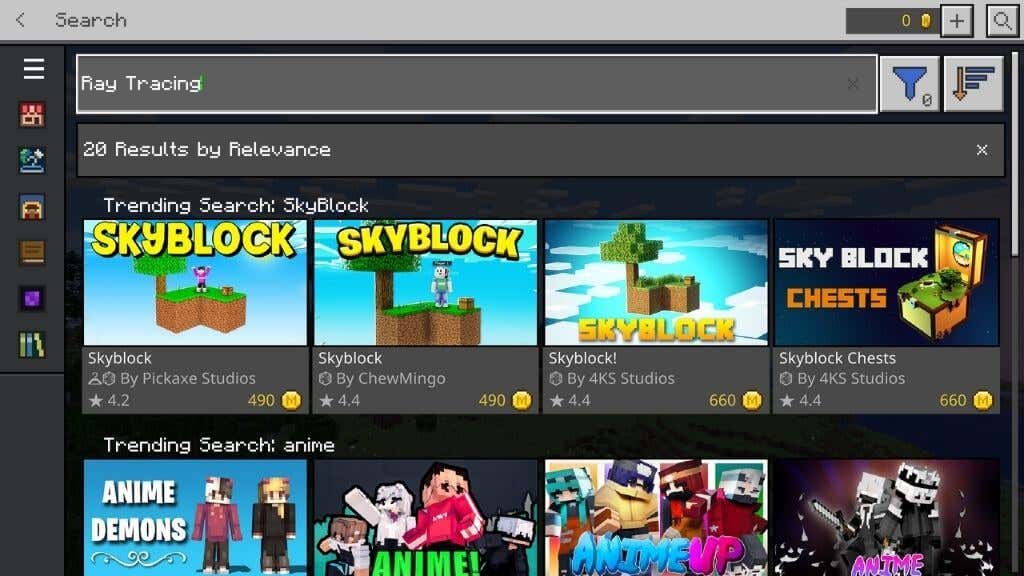
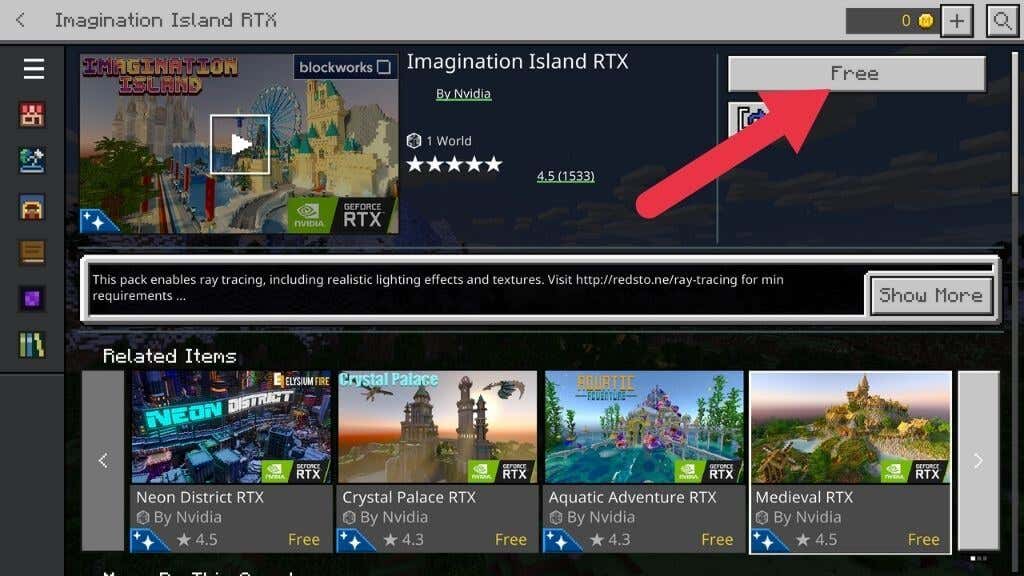
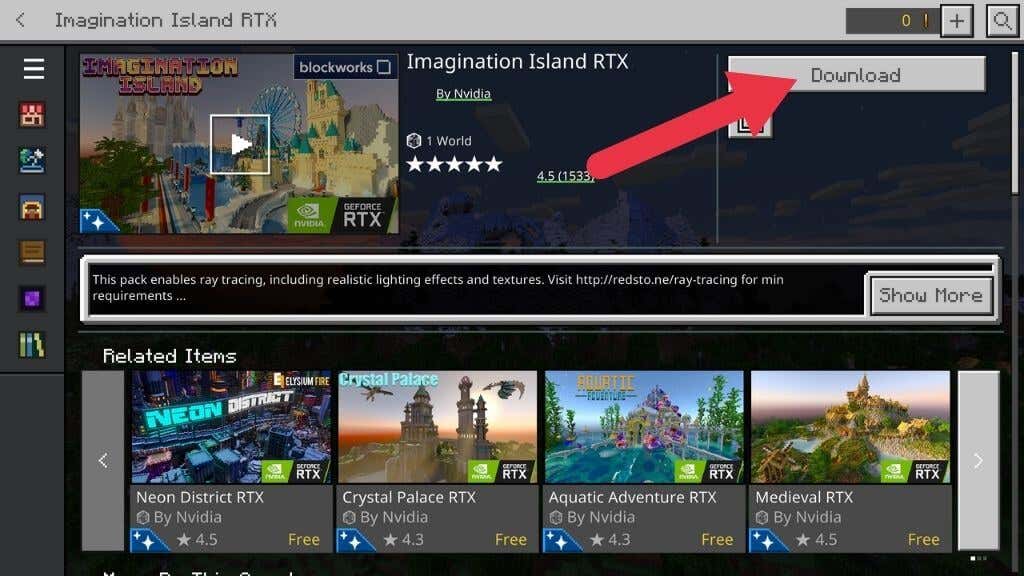
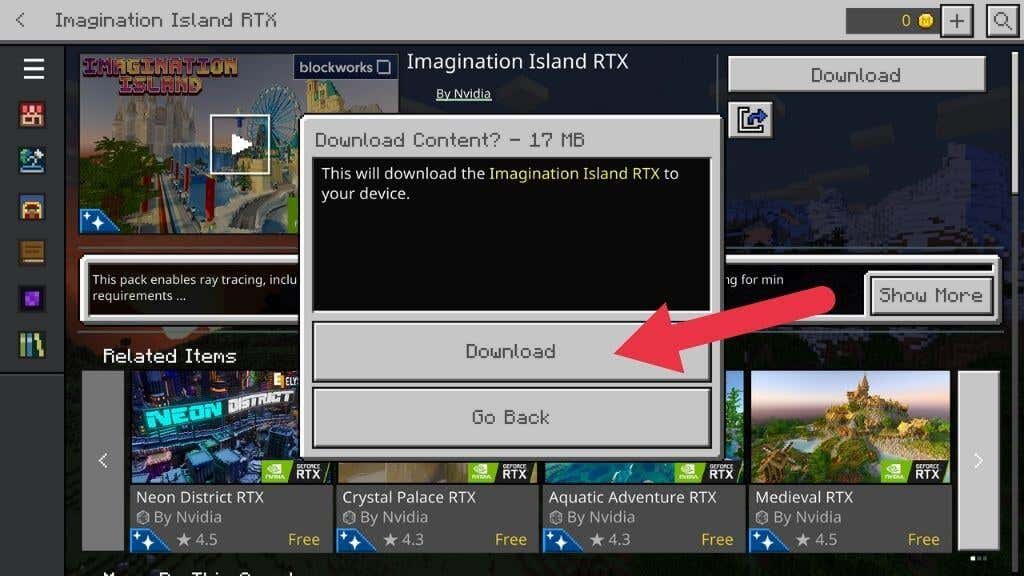
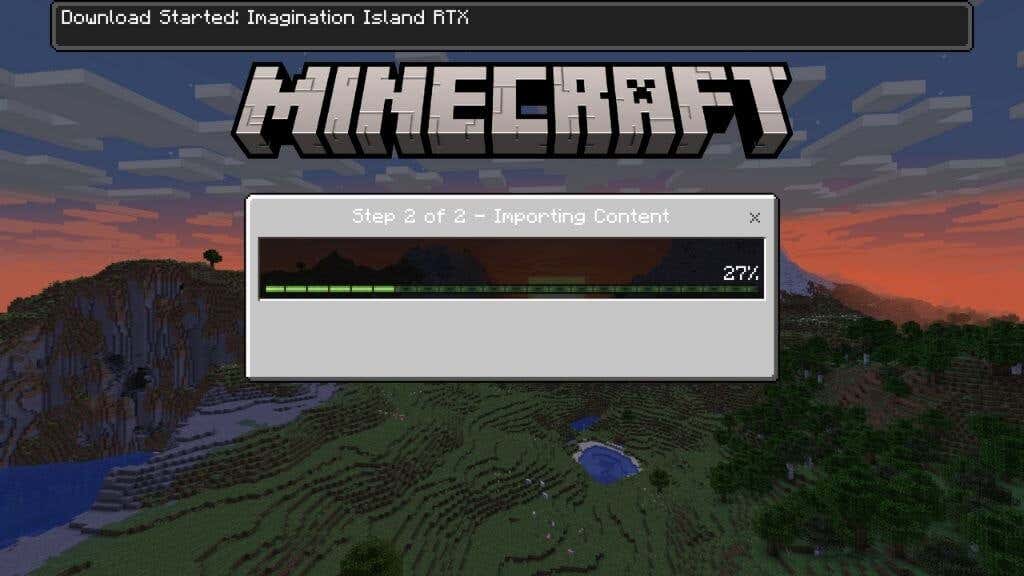
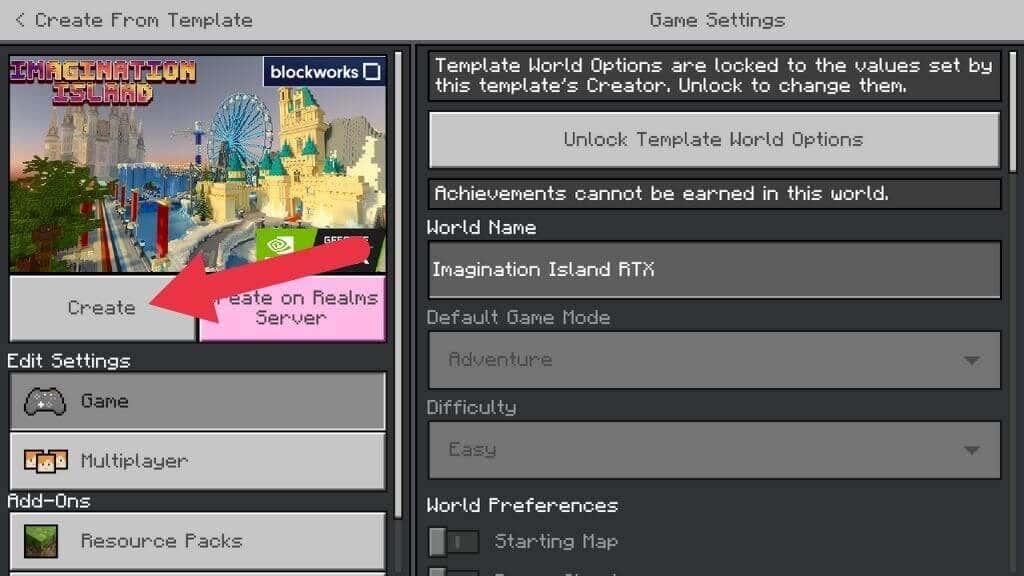
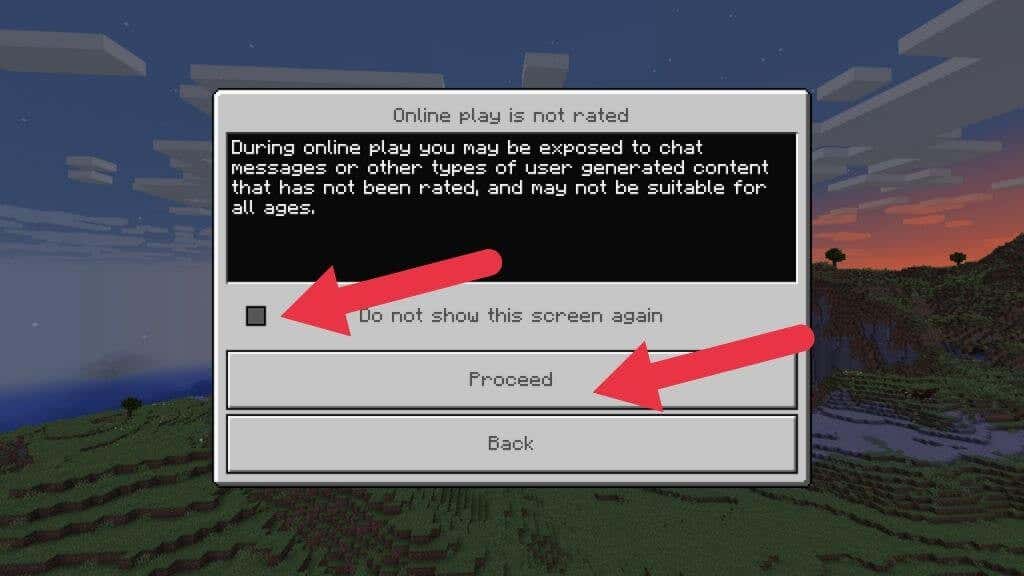
Așteptați finalizarea procesului de generare a lumii și ar trebui să fiți generat în joc.
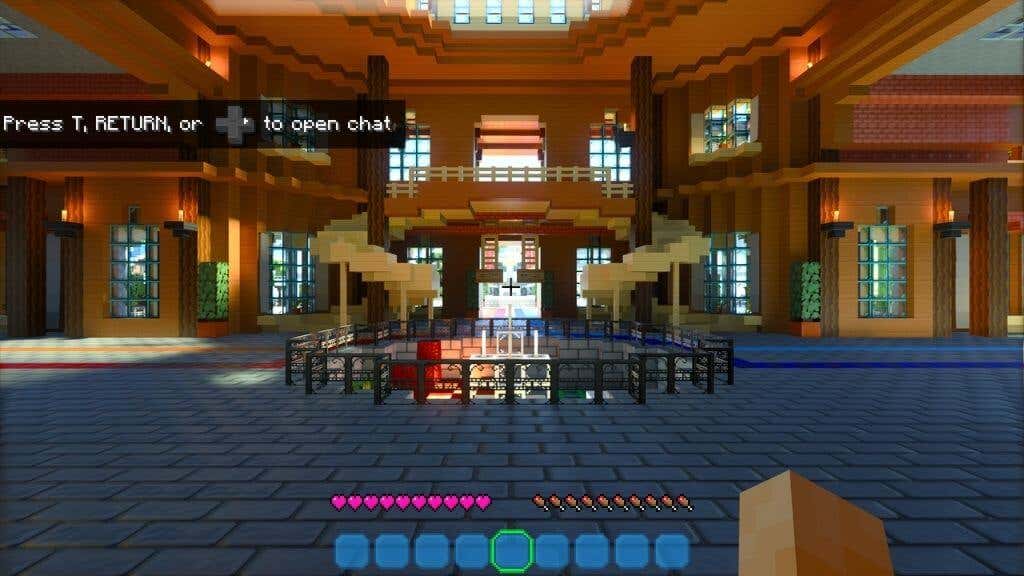
Dacă jocul arată în continuare ca Minecraft obișnuit, reveniți la meniul principal. Apoi selectați Setări >Video și comutați Comutatorul Ray Tracing în poziția pornit. Ecranul dvs. poate clipi scurt pe măsură ce lumea jocului este redată din nou.
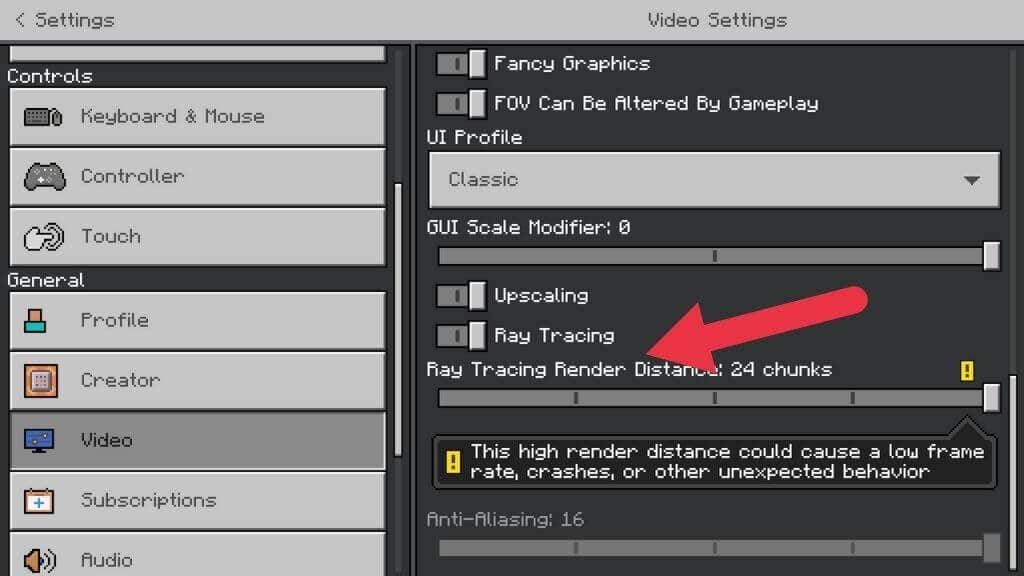
Lucrurile ar trebui acum să arate dramatic diferit. Bine ați venit în lumea Minecraft cu ray-traced!
Dacă doriți să vă întoarceți într-o lume cu ray-traced, tot ce trebuie să faceți este să selectați Joc nou din meniul principal și apoi să alegeți o lume RTX din listă.
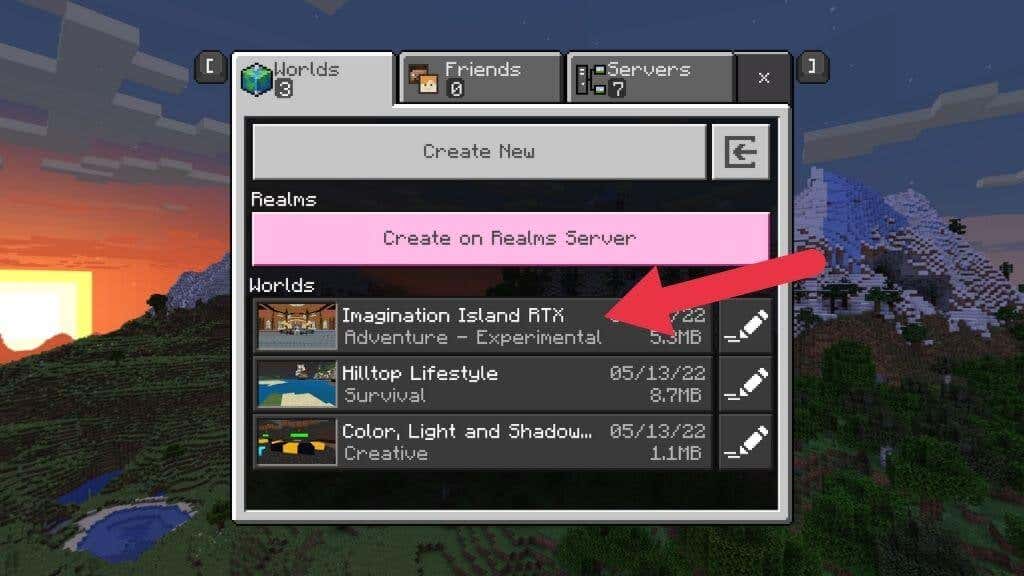
Ajustarea setărilor de ray Tracing
Spre deosebire de jocuri precum Cyberpunk 2077, nu prea puteți ajusta setările de ray tracing în Minecraft. Singurele lucruri asupra cărora aveți control sunt Ray Tracing Render Distance și Upscaling.
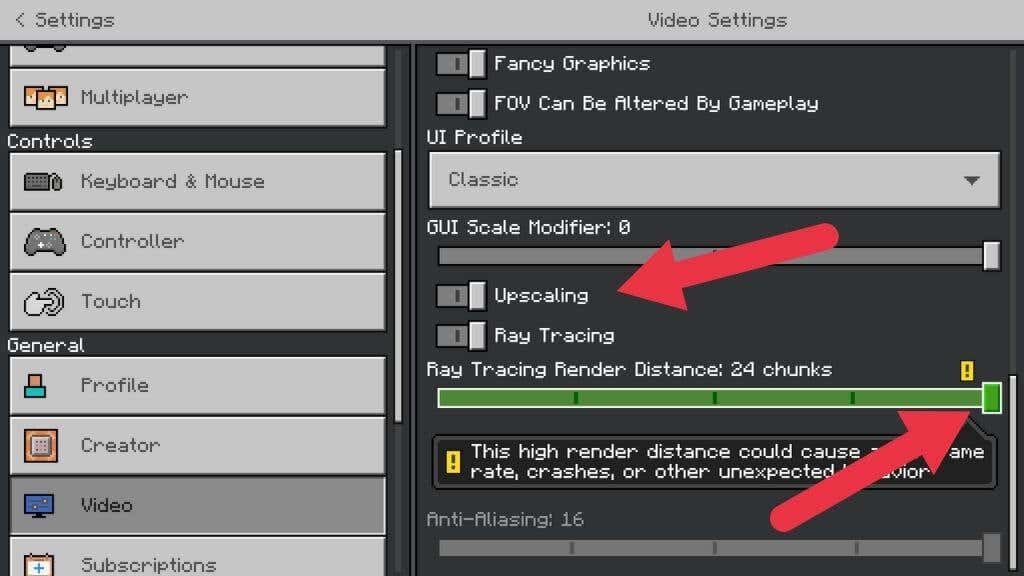
Așa cum sugerează și numele, distanța de redare determină cât de departe sunt urmărite razele. Dincolo de distanța de randare pe care o setați, ray tracing nu se aplică. Prin urmare, este posibil ca obiectele îndepărtate să nu se reflecte pe suprafețele strălucitoare din apropierea dvs. Cu cât această setare este mai mare, cu atât grafica va arăta mai spectaculoasă, mai ales în zonele exterioare luminate de soare..
Opt „bucăți” de distanță sunt setarea implicită și cea minimă. Vă sugerăm să împingeți acest lucru pe rând până când jocul nu mai poate fi jucat sau devine instabil. Nu vă faceți griji. Nu poți rupe nimic. Cel mai rău care se poate întâmpla este că jocul se blochează și vei ști cât de departe poți împinge sistemul.
Upscaling înseamnă pur și simplu că jocul este redat sub rezoluția nativă a ecranului și apoi mărit. Aceasta este o modalitate excelentă de a îmbunătăți performanța, iar Minecraft se scalează bine datorită naturii sale voluminoase, așa că activați această opțiune dacă rata de cadre este scăzută.
Ray Tracing pentru Minecraft pe Xbox Series X

Deși Microsoft are a demonstrat o versiune cu ray-tracing a Minecraft care rulează pe Xbox Series X, așa cum scriem acest lucru, nu există nicio indicație că aceasta va deveni o caracteristică oficială. Dacă doriți Minecraft cu ray-traced, singurul loc este un computer care folosește ediția Bedrock.
Fără GPU Ray-Tracing? Încercați Alternative Shaders și OptiFine
Nu toată lumea este în poziția de a cumpăra cel mai recent GPU sau poate preferați ediția Java a Minecraft, căreia îi lipsesc microtranzacțiile și blocările Windows 10 și 11.
Deși nu puteți obține ray tracing adevărat, există multe pachete alternative de shader pe care le puteți descărca pentru a schimba în mod dramatic aspectul jocului.
„Shaders” se referă la pixel shaders, care sunt programe grafice speciale care ajută la determinarea exactă a culorii și a luminozității pe care ar trebui să o aibă fiecare pixel din joc. Există shadere pentru a face lucrurile să pară umede și shadere pentru a face lucrurile să pară luminate sau în umbră. Există shadere pentru orice doriți să obțineți pe ecranul unui computer.
Deși grafica tradițională bazată pe shader nu arată la fel de bine ca ray tracing, te poți apropia! Există multe opțiuni, iar acesta nu este un ghid pentru shadere alternative în Minecraft. Cu toate acestea, un loc excelent pentru a începe este cu shadere alternative și Optifine. YouTuber Daniel Plays are un excelent tutorial care îi ghidează pe jucători prin acest proces moderat tehnic.
.